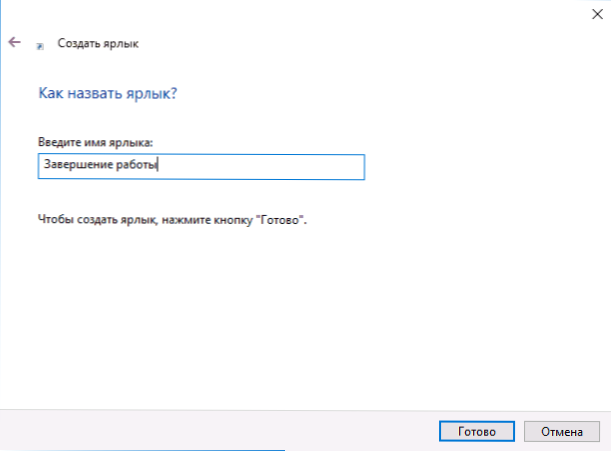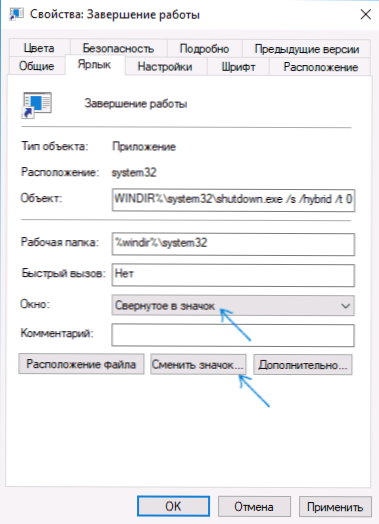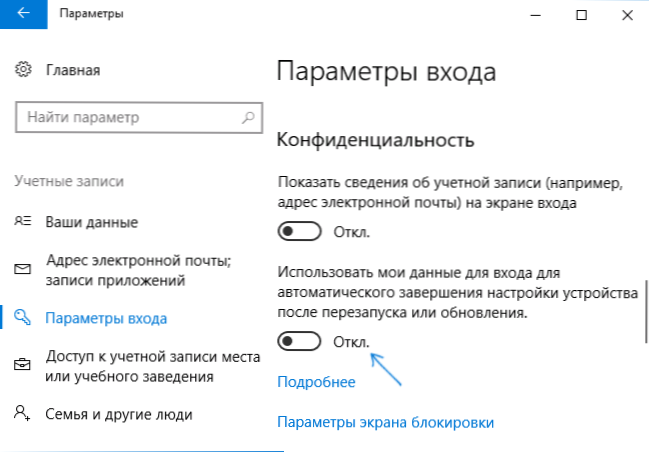У Windows 10 Fall Creators Update (версії 1709) з'явилася нова "функція" (і збереглася до версії 1809 October 2018 Update), включена за замовчуванням - автоматичний запуск програм, які були запущені на момент завершення роботи при наступному включенні комп'ютера і вході в систему. Працює це не для всіх програм, але для багатьох - так (перевірити легко, наприклад, Диспетчер завдань перезапускается).
У Windows 10 Fall Creators Update (версії 1709) з'явилася нова "функція" (і збереглася до версії 1809 October 2018 Update), включена за замовчуванням - автоматичний запуск програм, які були запущені на момент завершення роботи при наступному включенні комп'ютера і вході в систему. Працює це не для всіх програм, але для багатьох - так (перевірити легко, наприклад, Диспетчер завдань перезапускается).
У цій інструкції докладно про те, чому так стало відбуватися і як відключити автоматичний запуск раніше виконувалися програм в Windows 10 при вході в систему (і навіть до входу) декількома способами. Враховуйте, що це не автозавантаження програм (прописується в реєстрі або спец. Папках, див .: Автозавантаження програм в Windows 10).
Як працює автоматичний запуск відкритих при завершенні роботи програм
В параметрах Windows 10 1709 не з'явилося якоїсь окремої опції для включення або відключення перезапуску програм. Судячи з поведінки процесу, суть нововведення зводиться до того, що тепер ярлик "Завершення роботи" в меню Пуск виконує виключення комп'ютера, використовуючи команду shutdown.exe / sg / hybrid / t 0 де параметр / sg відповідає за перезапуск додатків. Раніше цей параметр не використовувався.
Окремо відзначу, що за замовчуванням перезапускати програми можуть запускатися ще до входу в систему, тобтопоки ви перебуваєте на екрані блокування, за що відповідає параметр "Використовувати мої дані для входу для автоматичного завершення налаштування пристрою після перезапуску або оновлення" (про сам параметрі - далі в статті).
Зазвичай це не викликає особливих проблем (за умови, що перезапуск вам потрібен), але в деяких випадках може викликати незручності: зовсім недавно отримав в коментарях опис такого випадку - при включенні перезапускается раніше відкритий браузер, в якому є вкладки з автоматичним відтворенням аудіо / відео, як результат - вже на екрані блокування чути звук відтворення контенту.
Відключення автоматичного перезапуску програм в Windows 10
Є кілька способів відключити запуск не закритих при виключенні програм при вході в систему, а іноді, як було описано вище - ще до входу в Windows 10.
- Найбільш очевидний (який з якоїсь причини рекомендують на форумах Майкрософт) - закривати всі програми перед завершенням роботи.
- Другий, менш очевидний, але злегка більш зручний - утримувати клавішу Shift при натисканні "Завершення роботи" в меню Пуск.
- Створити власний ярлик для завершення роботи, який буде вимикати комп'ютер або ноутбук таким чином, щоб перезапуск програм не проводився.
Перші два пункти, сподіваюся, не вимагають пояснень, а третій опишу детальніше. Кроки для створення такого ярлика будуть наступними:
- Натисніть в порожньому місці робочого столу правою кнопкою миші і виберіть пункт контекстного меню "Створити" - "Ярлик".
- В поле "Введіть розташування об'єкта" введіть % WINDIR% \ system32 \ shutdown.exe / s / hybrid / t 0

- В "Ім'я ярлика" введіть що захочете, наприклад, "Завершення роботи".
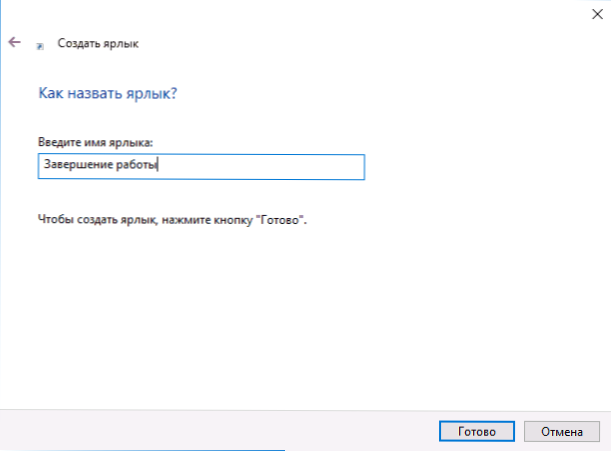
- Натисніть правою кнопкою миші по ярлику і виберіть пункт "Властивості". Тут рекомендую в поле "Вікно" встановити "Згорнуте в значок", а також натиснути кнопку "Змінити значок" і вибрати більш наочну іконку для ярлика.
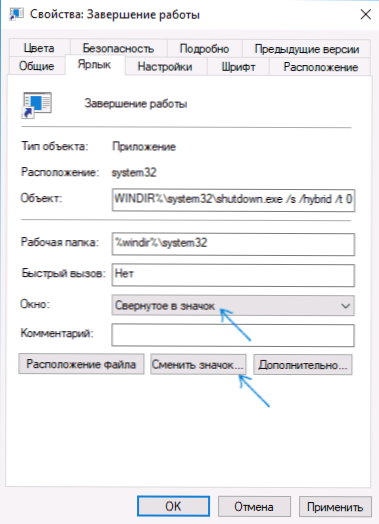
Готово. Цей ярлик можна (через контекстне меню) закріпити в панелі завдань, на "Початковому екрані" у вигляді плитки або ж розмістити в меню "Пуск", скопіювавши його в папку % PROGRAMDATA% \ Microsoft \ Windows \ Start Menu \ Programs (Вставте цей шлях в адресному рядку провідника, щоб відразу потрапити в потрібну папку).
Щоб ярлик завжди відображався у верхній частині списку додатків меню Пуск, можете задати поставити який-небудь символ перед назвою (ярлики сортуються за алфавітом і першими в цьому алфавіті розташовуються знаки пунктуації та деякі інші символи).
Відключення запуску програм до входу в систему
Якщо сам автоматичний запуск раніше запущених програм відключати не потрібно, але потрібно зробити так, щоб вони не запускалися до входу в систему, виконайте наступні кроки:
- Зайдіть в Параметри - Облікові записи - Параметри входу.
- Прокрутіть вниз список параметрів і в розділі "Конфіденційність" відключіть пункт "Використовувати мої дані для входу для автоматичного завершення налаштування пристрою після перезапуску або оновлення".
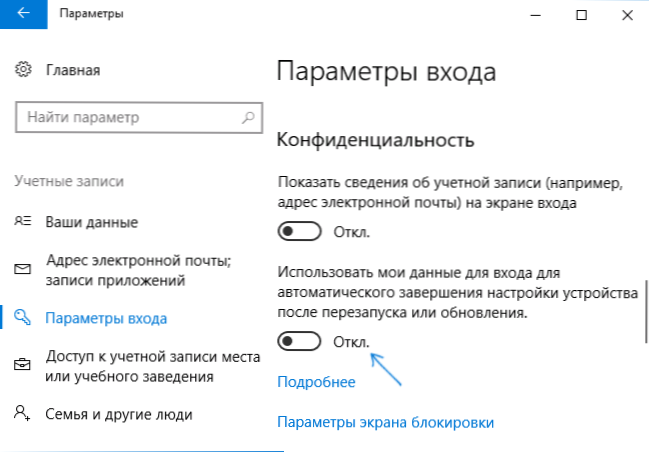
На цьому все. Сподіваюся, матеріал буде корисним.